Setelah Anda memulai Docker OTBR, buat jaringan Thread dan uji konektivitasnya ke internet.
Membentuk Jaringan Thread
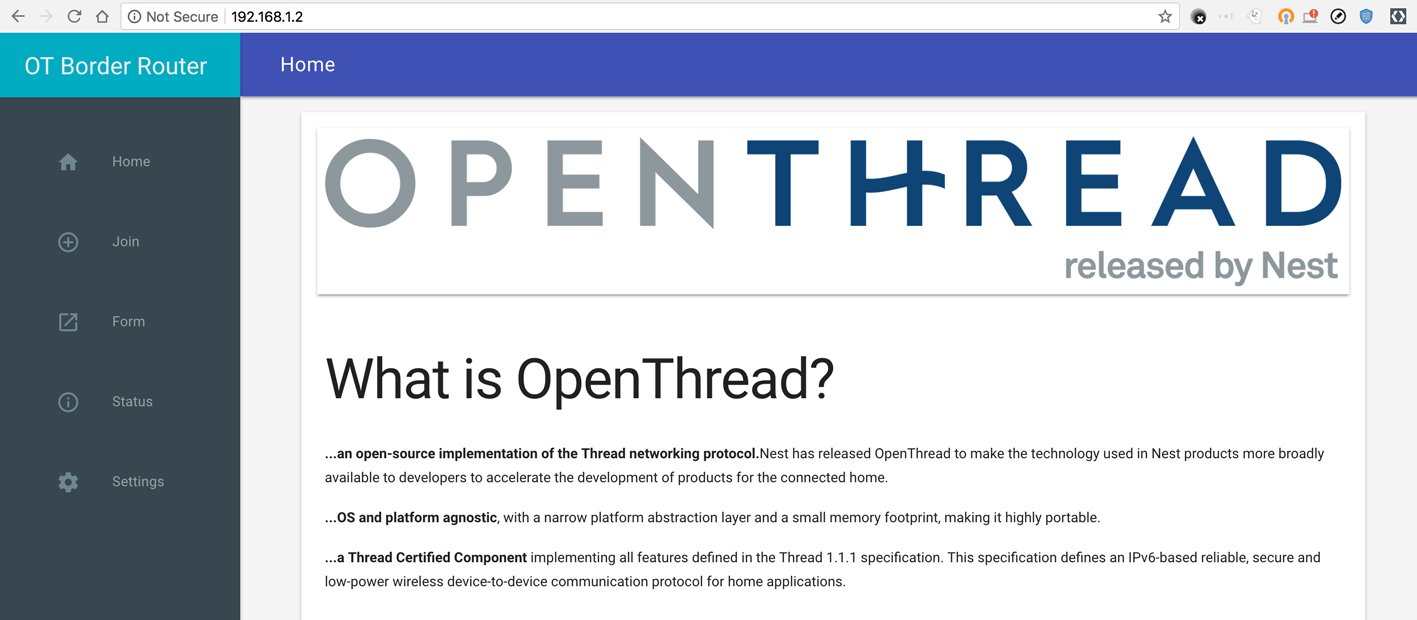
Di komputer yang menjalankan Docker OTBR:
Buka jendela browser dan buka 127.0.0.1:8080. Jika Docker OTBR berjalan dengan benar, GUI Web OTBR akan dimuat.
Pilih opsi menu "Formulir" dan ubah beberapa kredensial default. Sebaiknya biarkan nilai Channel dan Prefix On-Mesh default. Apa pun yang Anda gunakan, catat agar Anda dapat menguji node Thread terpisah nanti.
| Parameter | Nilai Contoh |
|---|---|
| Nama jaringan | OTBR4444 |
| ID PAN | 0x4444 |
| Kunci Jaringan | 33334444333344443333444433334444 |
| ID PAN yang Diperluas | 3333333344444444 |
| Frasa sandi | 444444 |
| Saluran | 15 |
| Awalan On-Mesh | fd11:22:: |
Pilih FORM untuk membentuk jaringan Thread. Periksa output di jendela terminal yang menjalankan Docker OTBR. Anda akan melihat output log otbr-agent untuk penambahan awalan on-mesh dan alamat SLAAC:
otbr-agent[224]: [INFO]-CLI-----: execute command: prefix add fd11:22::/64 pasor
Output ini diperlukan untuk konektivitas internet bagi jaringan Thread.
Memunculkan node Thread kedua
Setelah OTBR Docker siap dan berjalan, tambahkan node Thread mandiri ke jaringan Thread dan uji apakah node tersebut memiliki konektivitas ke internet.
Jika menggunakan RCP fisik dengan Docker OTBR, gunakan node Thread fisik kedua untuk menguji. Jika menggunakan RCP simulasi dengan Docker OTBR, gunakan node simulasi kedua untuk pengujian.
Node Thread Fisik
Bangun dan flash node Thread mandiri di platform yang didukung pilihan Anda. Node ini tidak harus dibuat dengan tombol build tertentu.
Lihat Mem-build OpenThread untuk mengetahui petunjuk build dasar.
Lihat Membangun jaringan Thread dengan board nRF52840 dan Codelab OpenThread untuk mengetahui petunjuk mendetail tentang cara membangun dan mem-flash platform nRF52840 Nordic.
Setelah mem-build dan melakukan flash, pasang perangkat Thread ke mesin yang menjalankan Docker OTBR melalui USB. Gunakan
screendi jendela terminal baru untuk mengakses CLI. Misalnya, jika perangkat dipasang di port/dev/ttyACM1:screen /dev/ttyACM1 115200Tekan tombol Enter untuk menampilkan perintah CLI OpenThread
>.
Node Thread Simulasi
Buka jendela terminal baru di mesin yang menjalankan Docker OTBR.
Mulai aplikasi CLI untuk memunculkan node yang disimulasikan:
cd ~/openthread./build/simulation/examples/apps/cli/ot-cli-ftd 2Tekan tombol Enter untuk menampilkan perintah CLI OpenThread
>.
Menggabungkan node kedua ke jaringan Thread
Dengan menggunakan OpenThread CLI untuk node Thread fisik atau simulasi, gabungkan node ke jaringan Thread yang dibuat oleh Docker OTBR.
Perbarui kredensial jaringan Thread untuk node, menggunakan nilai minimum yang diperlukan dari Docker OTBR:
dataset networkkey 33334444333344443333444433334444Donedataset commit activeDoneTampilkan antarmuka Thread dan mulai Thread:
ifconfig upDonethread startDoneNode akan bergabung ke jaringan Thread OTBR secara otomatis. Dalam waktu dua menit, statusnya akan menjadi
router:staterouterPeriksa alamat IP node untuk memastikan node memiliki alamat IPv6 dengan awalan
fd11:22::/64di mesh seperti yang ditentukan selama pembentukan jaringan Thread:ipaddrfd11:22:0:0:614e:4588:57a1:a473 fd33:3333:3344:0:0:ff:fe00:f801 fd33:3333:3344:0:1b5f:db5:ecac:a9e fe80:0:0:0:e0c4:5304:5404:5f70:98cd
Melakukan ping ke alamat publik
Pada tahap ini, Anda seharusnya dapat melakukan ping ke alamat IPv4 publik dari node Thread mandiri. Karena Thread hanya menggunakan IPv6, alamat IPv4 publik akan otomatis diterjemahkan ke IPv6 dengan menggabungkan awalan NAT64 di jaringan Thread.
Untuk melihat awalan NAT64 di jaringan Thread:
netdata showPrefixes: fd11:22:0:0::/64 paros med d400 Routes: fdb5:7875:8e0e:2:0:0::/96 sn low d400 fd11:1111:1122:2222::/64 s med d400 Services: 44970 5d fd5179ed685532847aaa91505f016bbad11f s d400 44970 01 00000500000e10 s d400 Donefdb5:7875:8e0e:2:0:0::/96adalah awalan NAT64 di jaringan Thread.Lakukan ping ke alamat IPv4 dari CLI node Thread mandiri untuk menguji konektivitas internetnya:
ping 8.8.8.8Pinging synthesized IPv6 address: fdb5:7875:8e0e:2:0:0:808:808 16 bytes from fdb5:7875:8e0e:2:0:0:808:808: icmp_seq=15 hlim=119 time=48ms
Berhasil! Node Thread kedua kini dapat berkomunikasi dengan internet, melalui Docker OTBR.

